CLion和WSL配置MPI运行及调试环境
本文将介绍 Windows 下,使用 CLion 和 WSL 配置 MPI 运行及调试环境的方法。
0. 前提
阅读本文前,请确保:
- Windows 下已启用 WSL2,并安装了任一 Linux 发行版
1. WSL环境配置
(1) 配置编译环境
sudo apt-get update
sudo apt-get install build-essential cmake gdb
(2) 配置MPI
MPI 环境可选择通过包管理器配置,也可自行编译源码配置。简便起见,本文采用包管理器进行配置,选用的 MPI 实现为 MPICH,安装命令为:
# Debian、Ubuntu等发行版使用如下命令安装:
sudo apt-get install mpich
如果安装成功,运行命令 mpichversion,将输出:
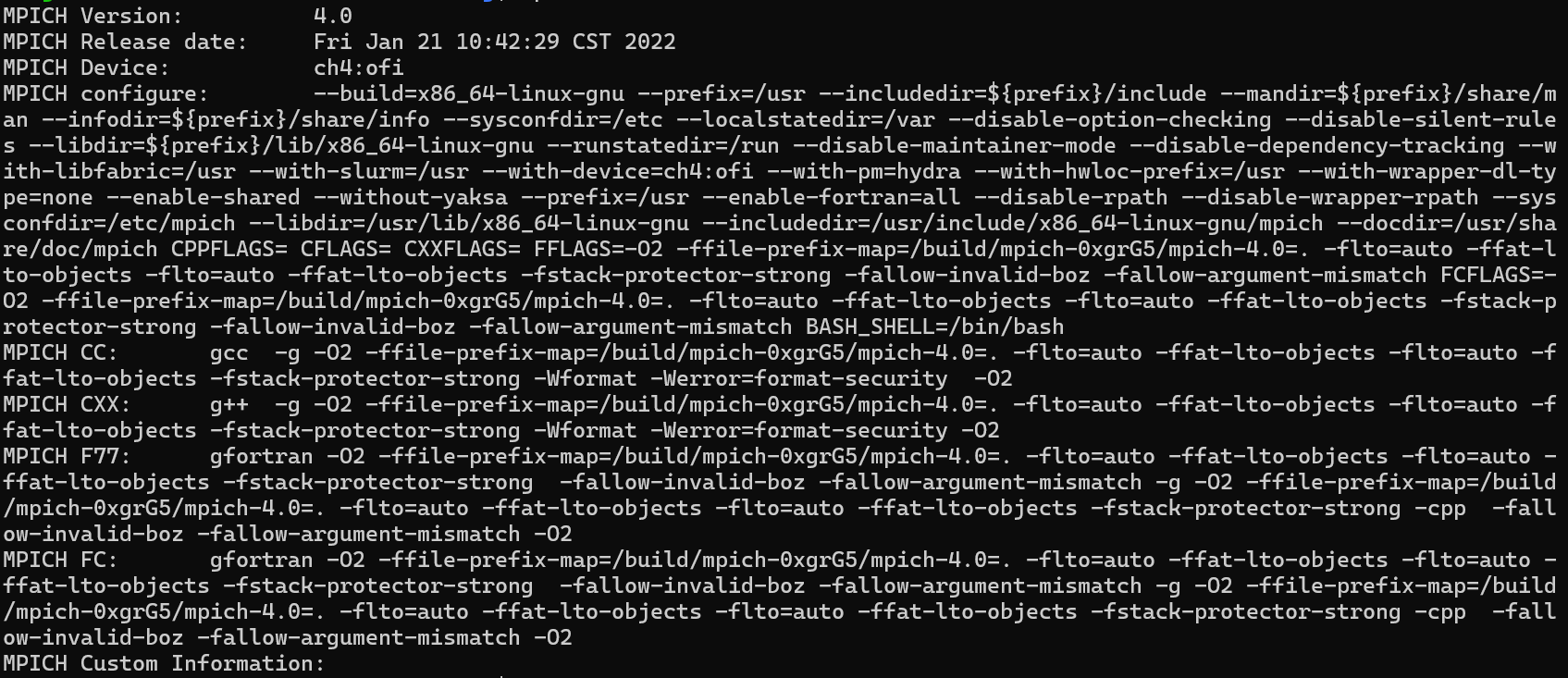
之后,尝试运行测试程序,将以下代码保存到文件 mpi_hello.c 中:
/* File:
* mpi_hello.c
*
* Purpose:
* A "hello,world" program that uses MPI
*
* Compile:
* mpicc -g -Wall -std=C99 -o mpi_hello mpi_hello.c
* Usage:
* mpiexec -n<number of processes> ./mpi_hello
*
* Input:
* None
* Output:
* A greeting from each process
*
* Algorithm:
* Each process sends a message to process 0, which prints
* the messages it has received, as well as its own message.
*
* IPP: Section 3.1 (pp. 84 and ff.)
*/
#include <stdio.h>
#include <string.h> /* For strlen */
#include <mpi.h> /* For MPI functions, etc */
const int MAX_STRING = 100;
int main(void) {
char greeting[MAX_STRING]; /* String storing message */
int comm_sz; /* Number of processes */
int my_rank; /* My process rank */
/* Start up MPI */
MPI_Init(NULL, NULL);
/* Get the number of processes */
MPI_Comm_size(MPI_COMM_WORLD, &comm_sz);
/* Get my rank among all the processes */
MPI_Comm_rank(MPI_COMM_WORLD, &my_rank);
if (my_rank != 0) {
/* Create message */
sprintf(greeting, "Greetings from process %d of %d!",
my_rank, comm_sz);
/* Send message to process 0 */
MPI_Send(greeting, strlen(greeting)+1, MPI_CHAR, 0, 0,
MPI_COMM_WORLD);
} else {
/* Print my message */
printf("Greetings from process %d of %d!\n", my_rank, comm_sz);
for (int q = 1; q < comm_sz; q++) {
/* Receive message from process q */
MPI_Recv(greeting, MAX_STRING, MPI_CHAR, q,
0, MPI_COMM_WORLD, MPI_STATUS_IGNORE);
/* Print message from process q */
printf("%s\n", greeting);
}
}
/* Shut down MPI */
MPI_Finalize();
return 0;
} /* main */
编译并执行:
# 编译
mpicc -g -Wall -std=C99 -o mpi_hello mpi_hello.c
# 运行,4表示进程数
mpiexec -n 4 ./mpi_hello
输出应为:
Greetings from process 0 of 4!
Greetings from process 1 of 4!
Greetings from process 2 of 4!
Greetings from process 3 of 4!
2. CLion运行环境配置
(1) 新建项目
CLion 新建一个项目 mpi,将 main.c 或 main.cpp 内容修改为:
/* File:
* mpi_hello.c
*
* Purpose:
* A "hello,world" program that uses MPI
*
* Compile:
* mpicc -g -Wall -std=C99 -o mpi_hello mpi_hello.c
* Usage:
* mpiexec -n<number of processes> ./mpi_hello
*
* Input:
* None
* Output:
* A greeting from each process
*
* Algorithm:
* Each process sends a message to process 0, which prints
* the messages it has received, as well as its own message.
*
* IPP: Section 3.1 (pp. 84 and ff.)
*/
#include <stdio.h>
#include <string.h> /* For strlen */
#include <mpi.h> /* For MPI functions, etc */
const int MAX_STRING = 100;
int main(void) {
char greeting[MAX_STRING]; /* String storing message */
int comm_sz; /* Number of processes */
int my_rank; /* My process rank */
/* Start up MPI */
MPI_Init(NULL, NULL);
/* Get the number of processes */
MPI_Comm_size(MPI_COMM_WORLD, &comm_sz);
/* Get my rank among all the processes */
MPI_Comm_rank(MPI_COMM_WORLD, &my_rank);
if (my_rank != 0) {
/* Create message */
sprintf(greeting, "Greetings from process %d of %d!",
my_rank, comm_sz);
/* Send message to process 0 */
MPI_Send(greeting, strlen(greeting)+1, MPI_CHAR, 0, 0,
MPI_COMM_WORLD);
} else {
/* Print my message */
printf("Greetings from process %d of %d!\n", my_rank, comm_sz);
for (int q = 1; q < comm_sz; q++) {
/* Receive message from process q */
MPI_Recv(greeting, MAX_STRING, MPI_CHAR, q,
0, MPI_COMM_WORLD, MPI_STATUS_IGNORE);
/* Print message from process q */
printf("%s\n", greeting);
}
}
/* Shut down MPI */
MPI_Finalize();
return 0;
} /* main */
(2) 添加工具链
在设置 => 构建、运行、部署 => 工具链中添加一个工具链,类型选 WSL。
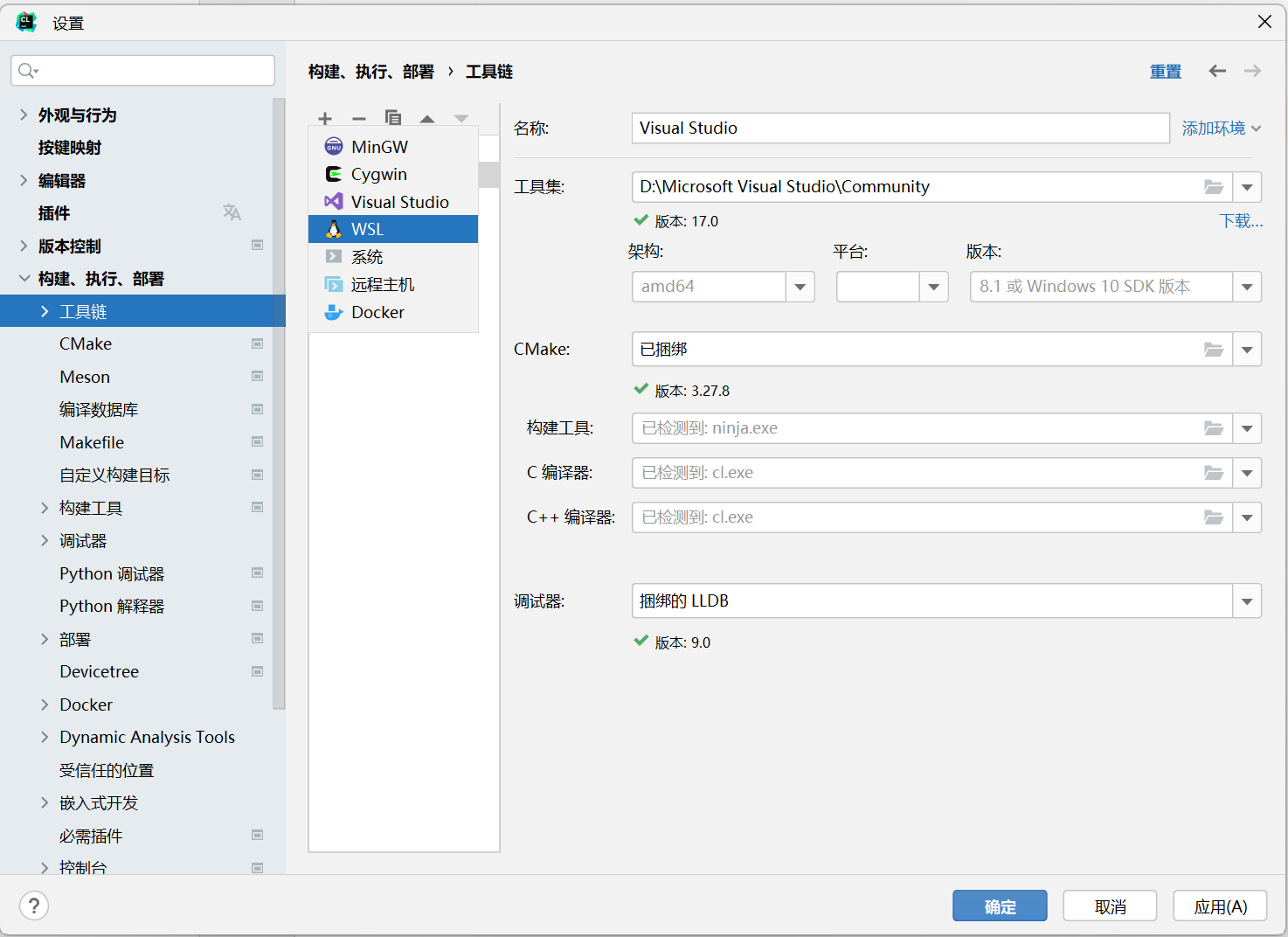
CLion 会自动检测填写,但 C 编译器和 C++ 编译器路径需要手动指定,相应路径使用 which 命令获取:
# 获取 C 编译器路径
which mpicc
# 获取 C++ 编译器路径
which mpicxx
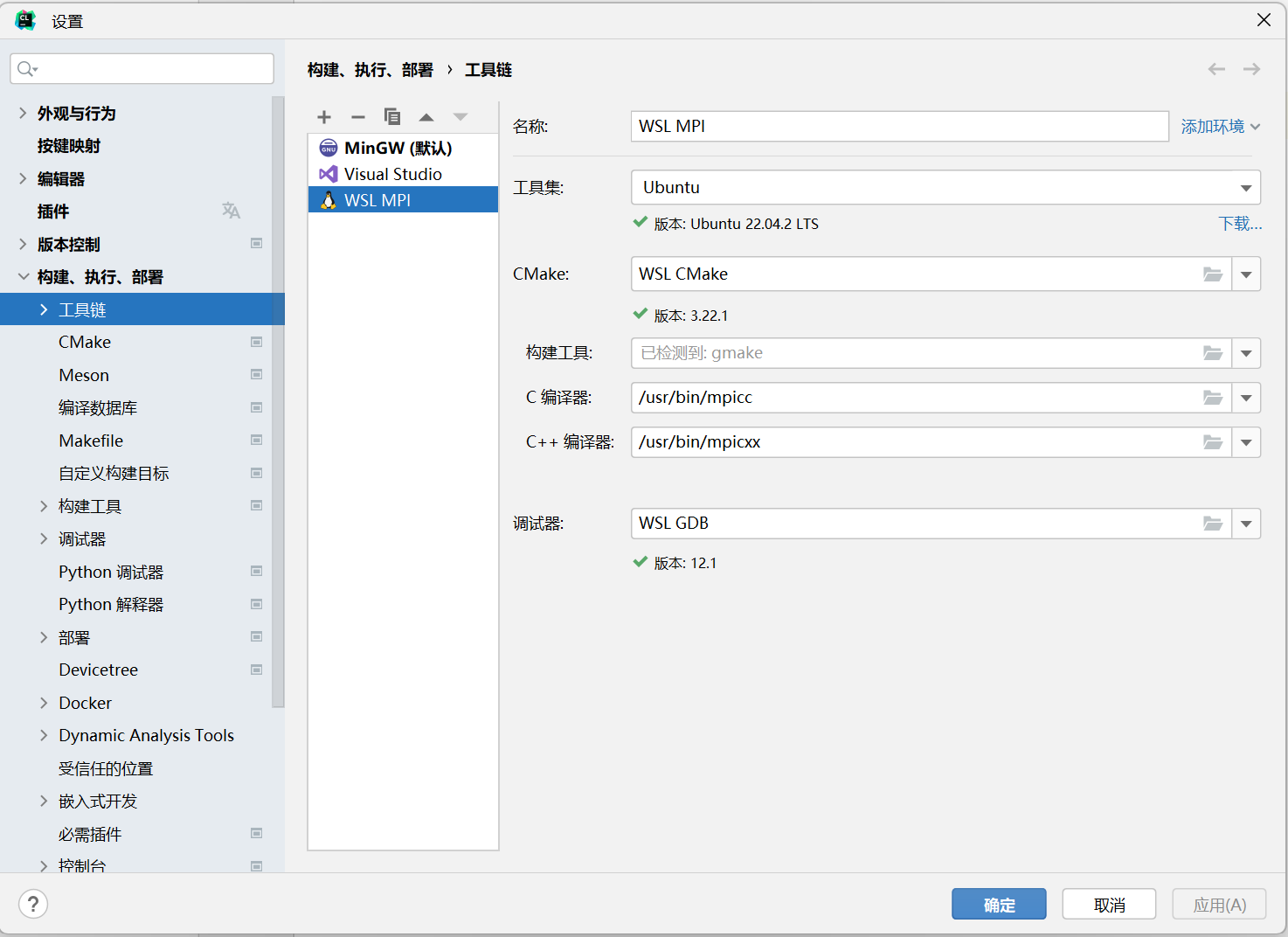
(3) 指定项目所用工具链
添加工具链后,必须手动设置项目使用新添加的工具链,在设置 => 构建、运行、部署 => CMake 中进行设置:
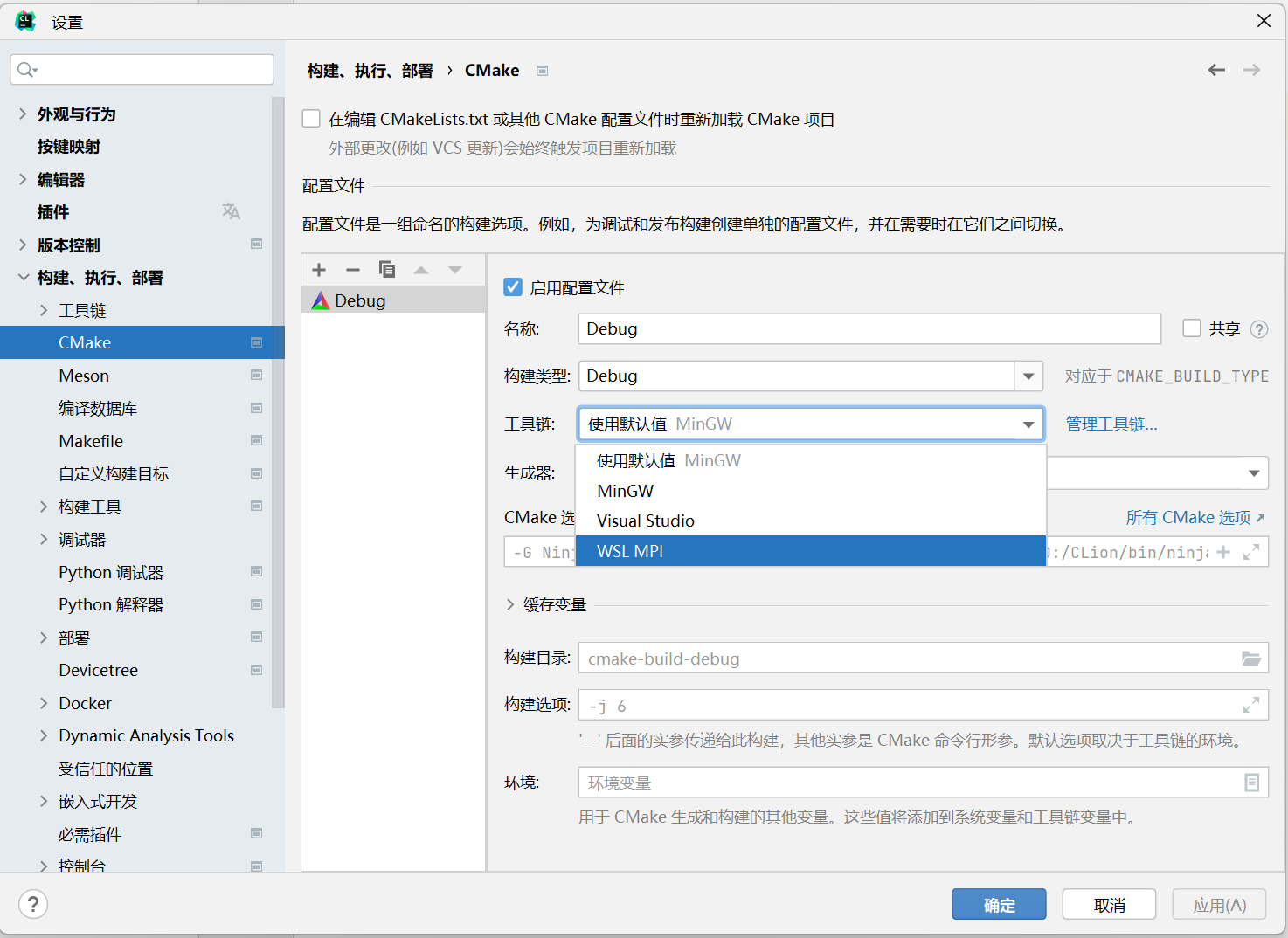
(4) 修改项目终端(可选)
在设置 => 工具 => 终端中,将 Shell 路径修改为所用的发行版路径,该路径一般为:
# C:\Users\<你的电脑用户名>\AppData\Local\Microsoft\WindowsApps\<发行版名称>.exe,如:
C:\Users\username\AppData\Local\Microsoft\WindowsApps\ubuntu.exe
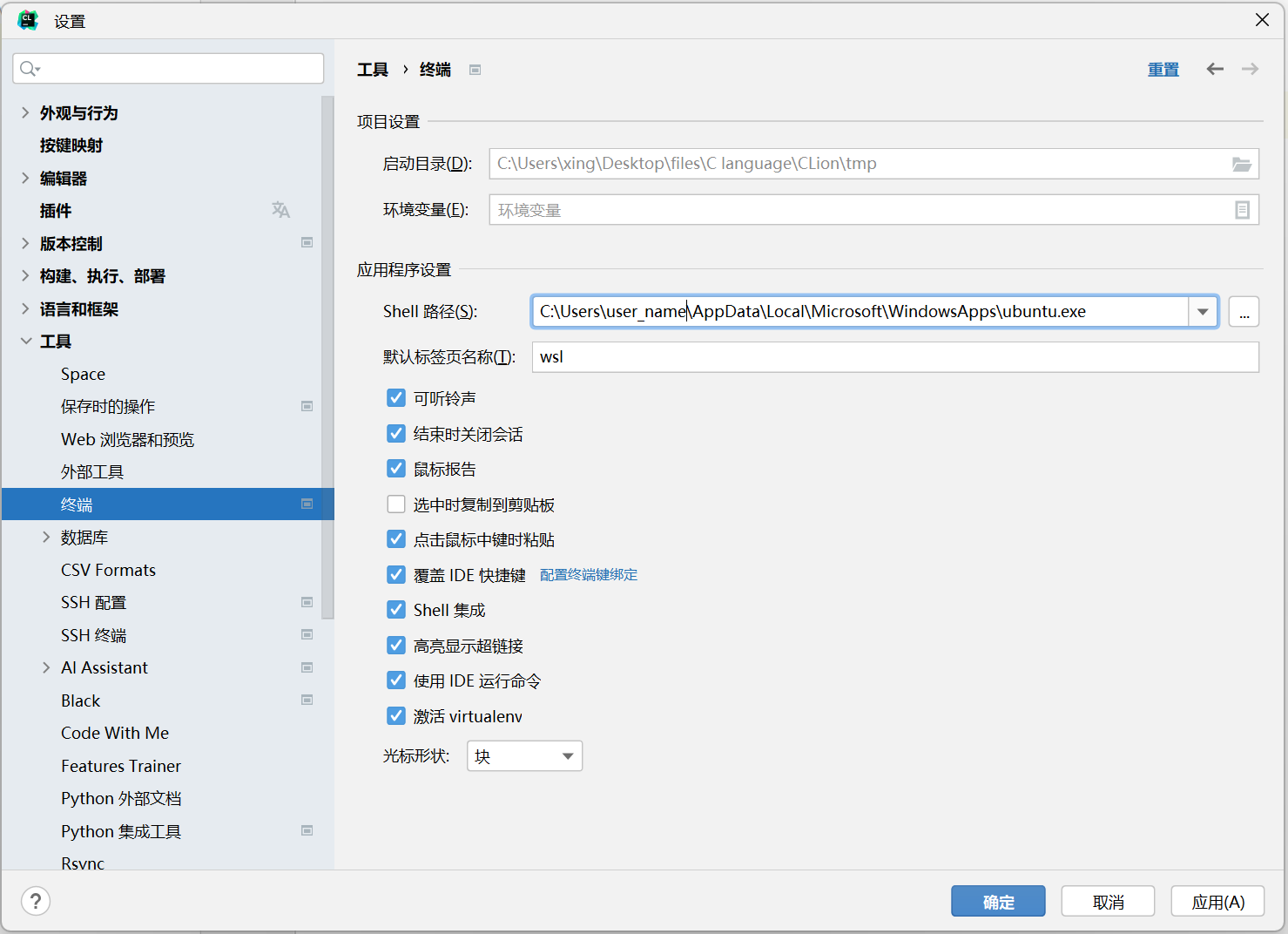
(5) 修改CMake配置文件
修改项目根目录下的 CMake 配置文件 CMakeLists.txt:
- 在 add_executable 所在行之前添加:
find_package(MPI REQUIRED) - 在 add_executable 所在行之后添加:
- 如果为 C 项目:
target_link_libraries(<your_project_name> PRIVATE MPI::MPI_C) - 如果为 C++ 项目:
target_link_libraries(<your_project_name> PRIVATE MPI::MPI_CXX)
- 如果为 C 项目:
- 可能需要修改 cmake_minimum_required 中的版本号,使其不高于 WSL 中安装的 CMake 版本
示例:
cmake_minimum_required(VERSION 3.22)
project(mpi)
set(CMAKE_C_STANDARD 11)
find_package(MPI REQUIRED)
add_executable(mpi main.c)
target_link_libraries(mpi PRIVATE MPI::MPI_C)
之后,重新加载 CMake 配置:
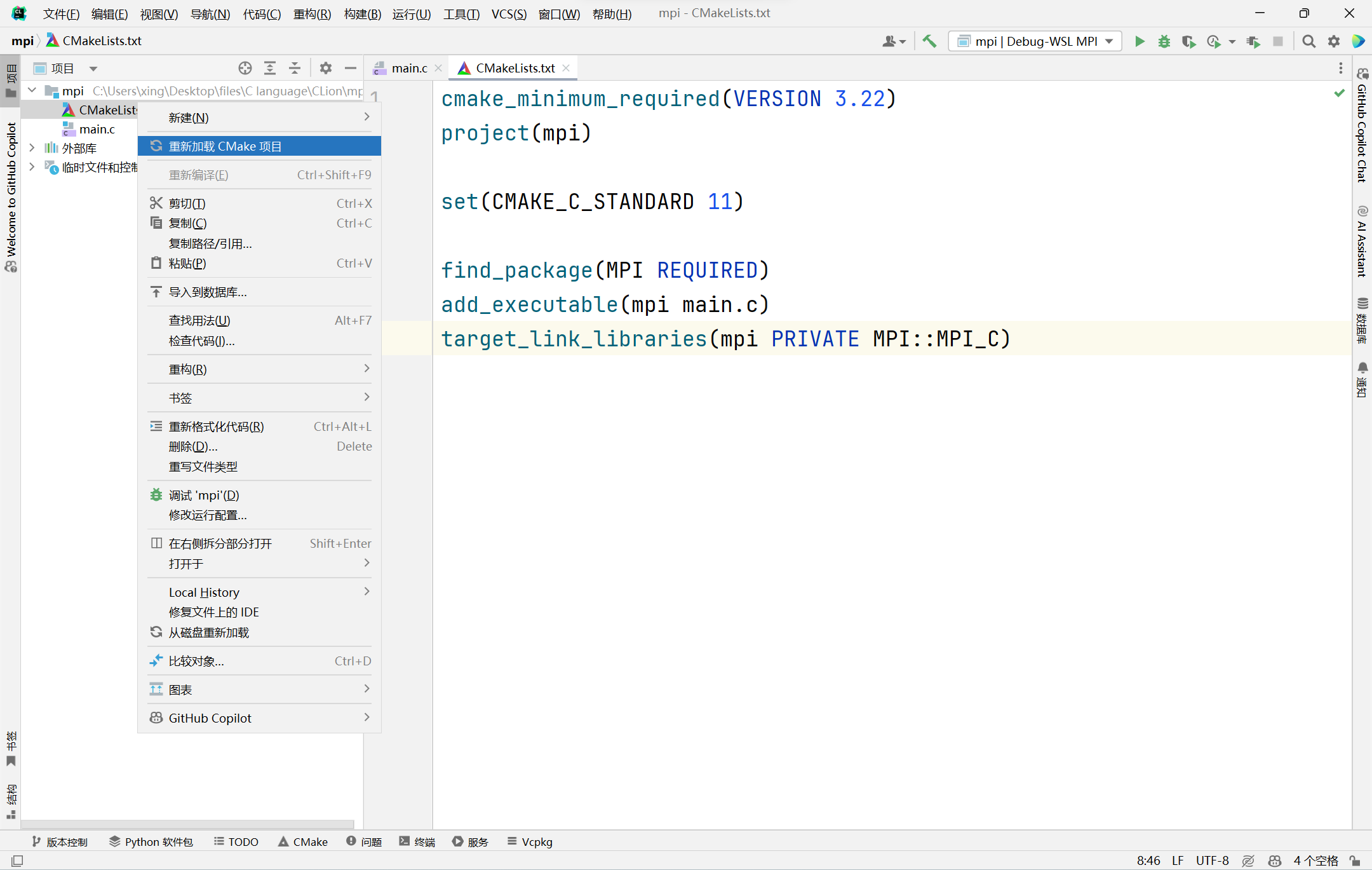
尝试构建项目:
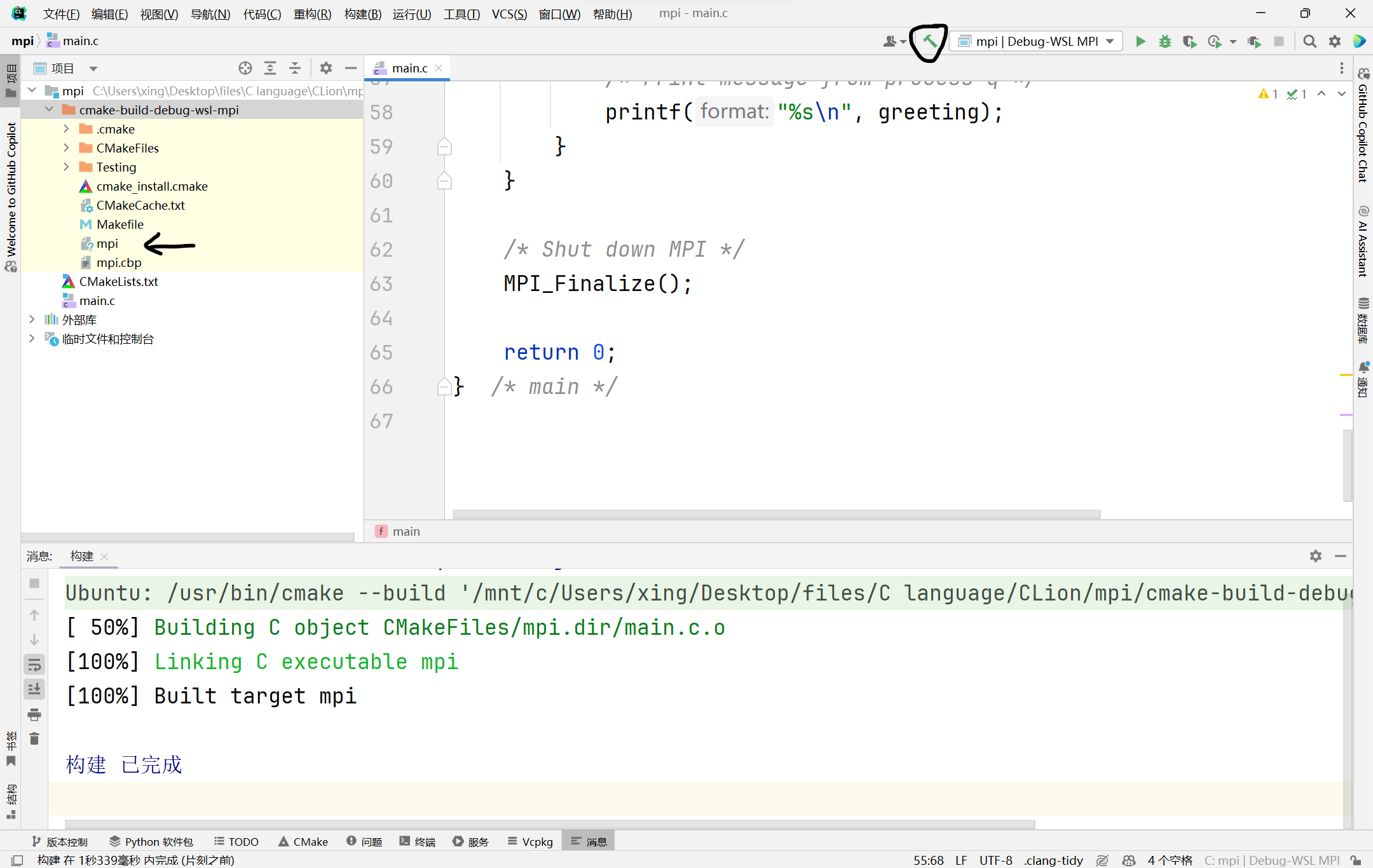
(6) 修改运行配置
为了可以一键运行,需要修改运行配置:
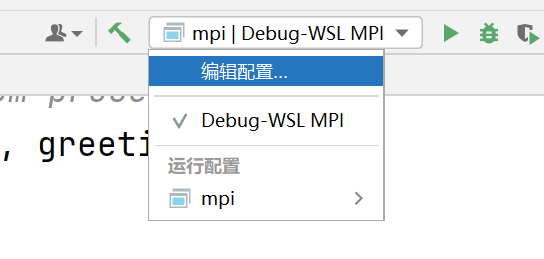
需要将可执行文件修改为 mpiexec 的路径(WSL 内通过 which 命令获取),并将程序实参填写为:-n 4 "$CMakeCurrentProductFile$",其中表示运行时使用 4 个进程,可根据需要修改
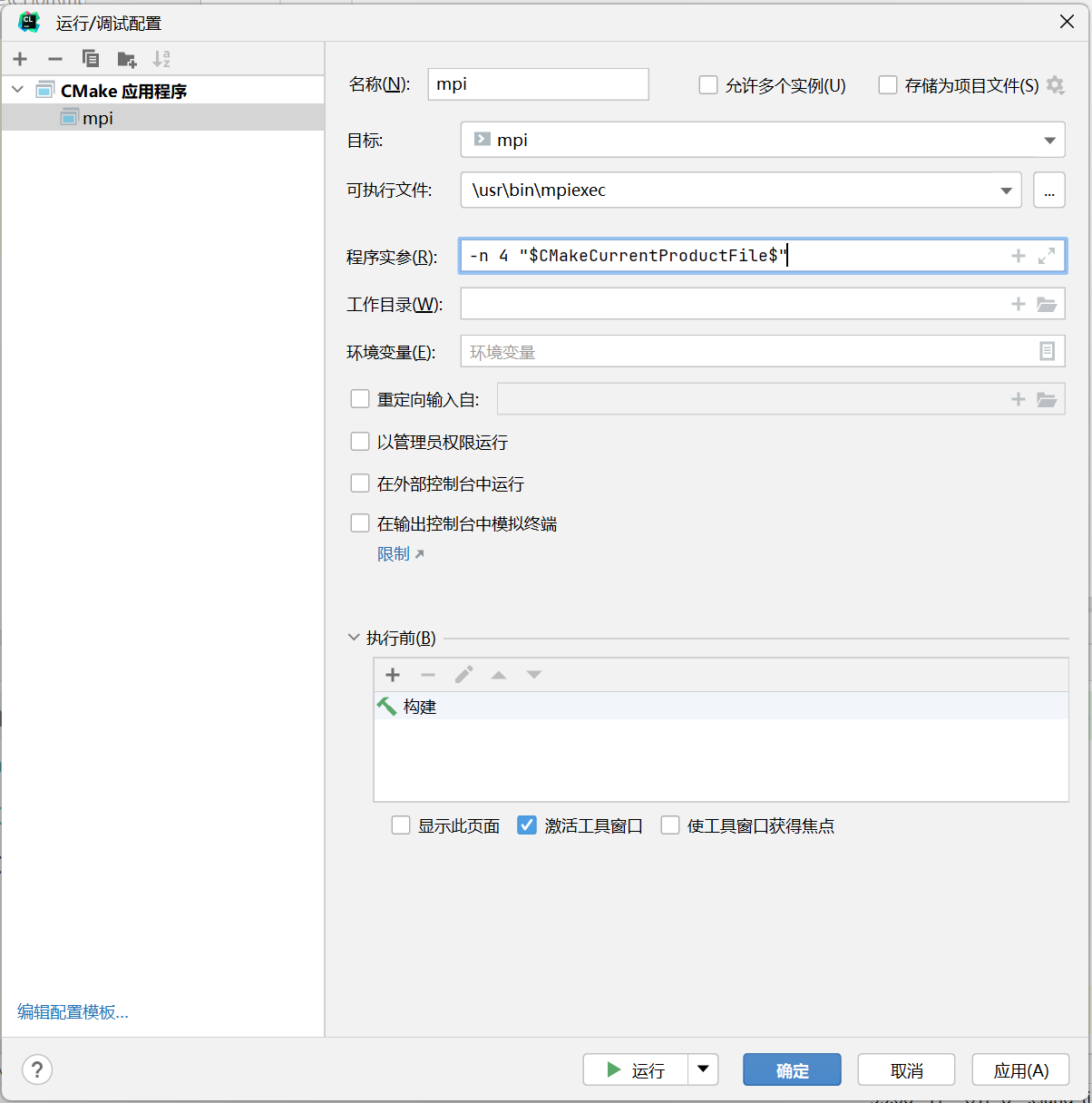
之后,点击运行,程序输出如图:
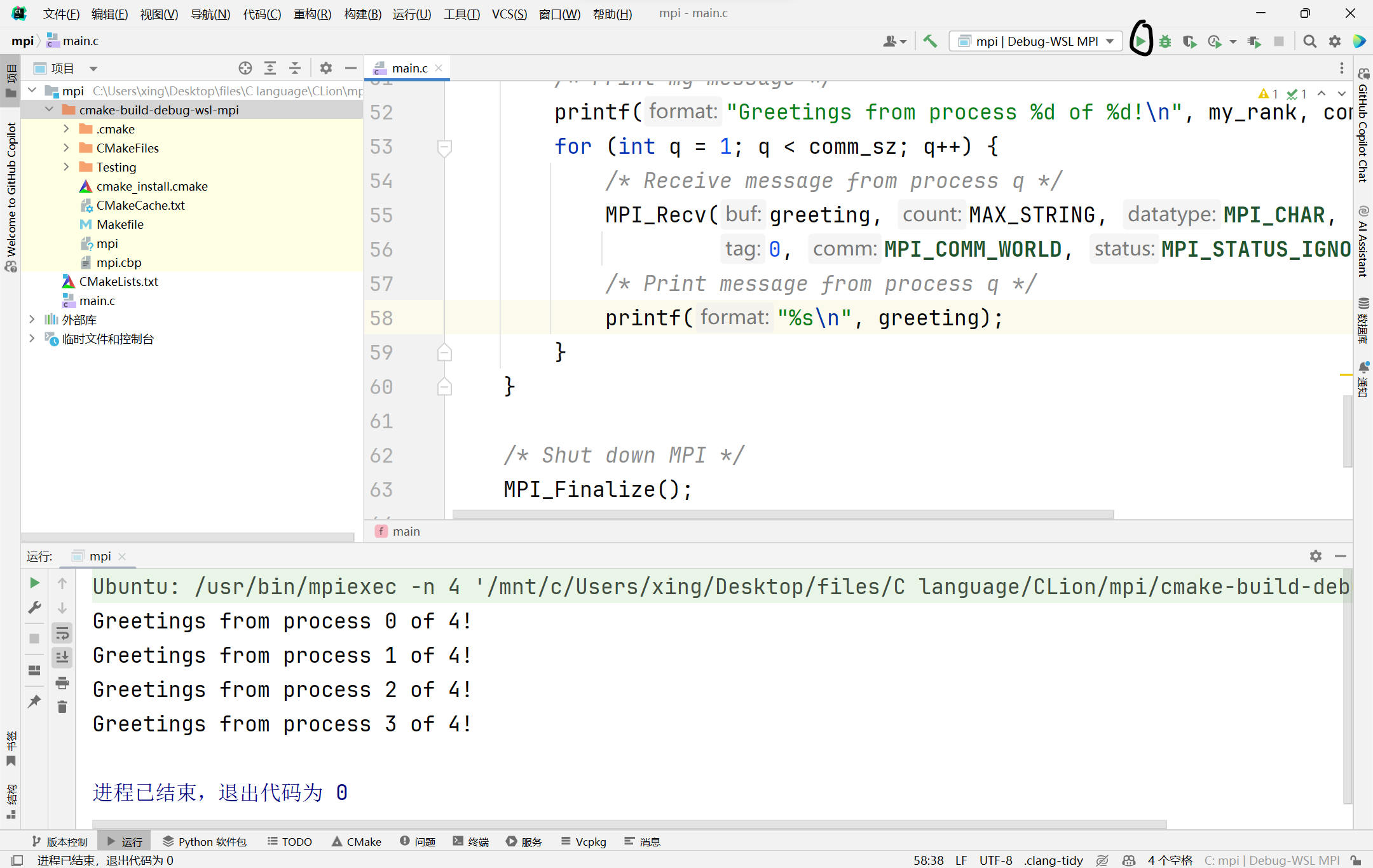
3. CLion调试MPI程序
CLion 调试 MPI 程序需要通过使用 GDB 的附加到进程功能间接实现。
(1) 添加断点
在需要打断点的位置打上断点,并在所有断点位置上方添加如下代码:
int i = 0;
while (!i)
sleep(5); // 需要包含unistd.h头文件
之后在 sleep(5) 一行添加断点。
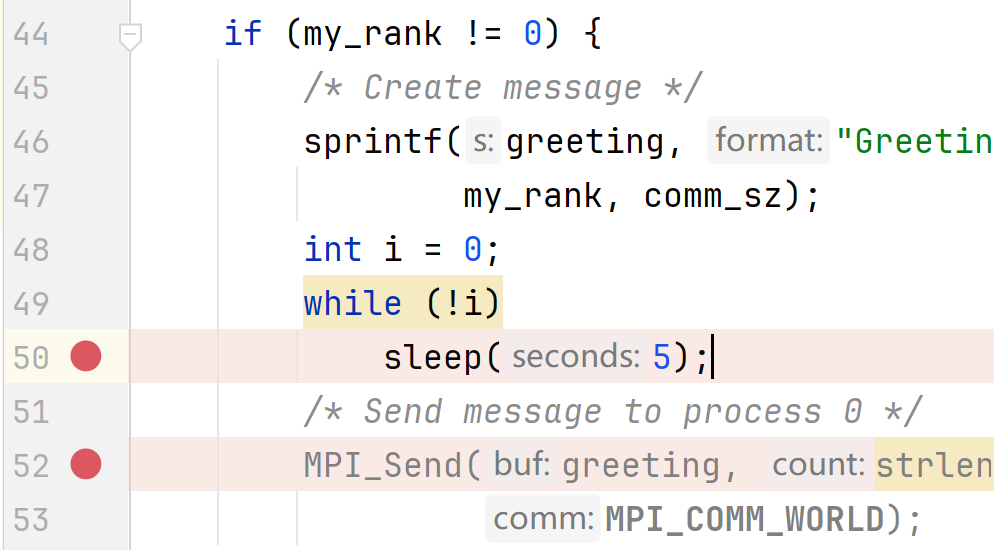
(2) 运行程序
点击运行按钮,运行程序。
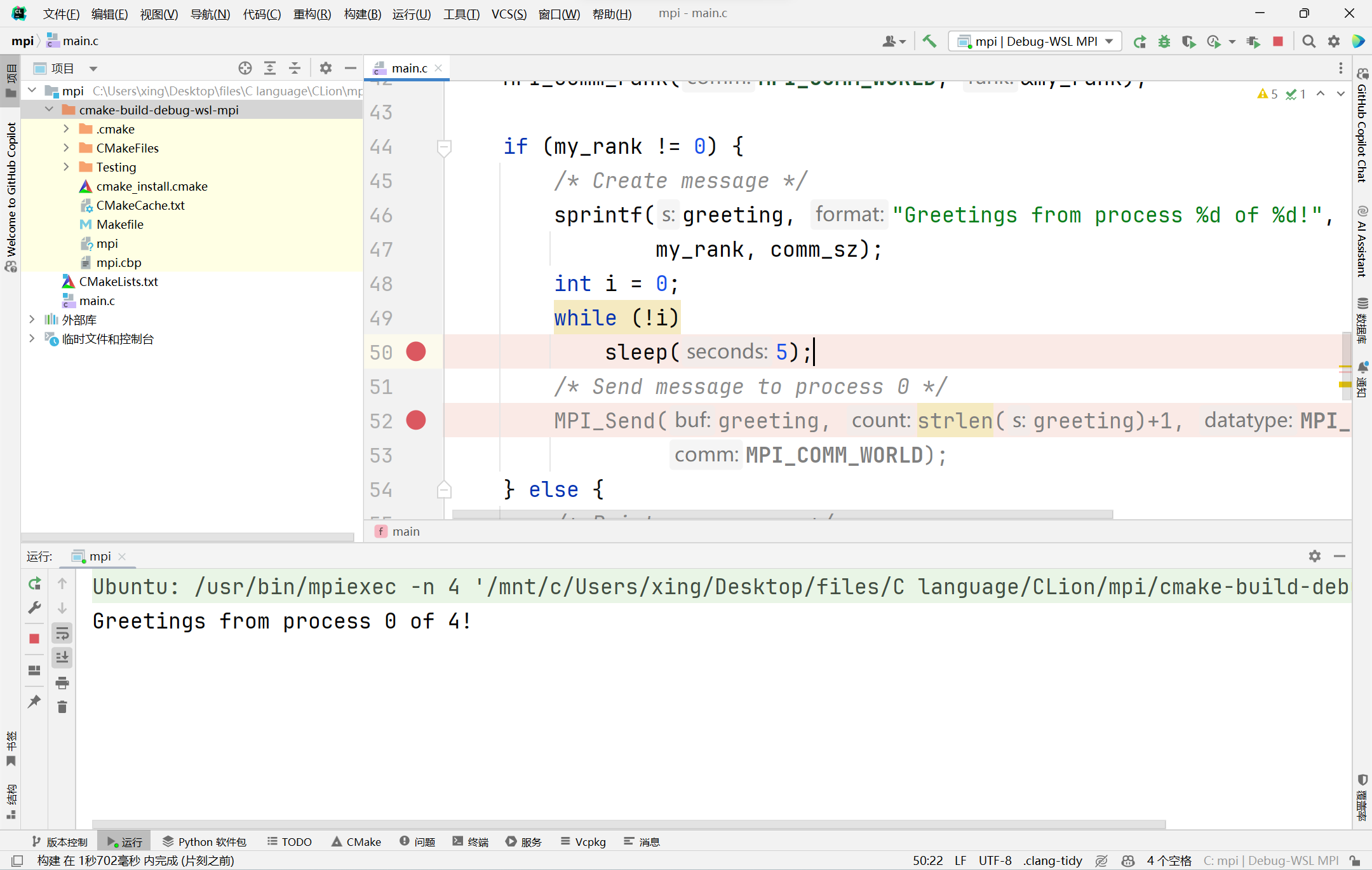
(3) GDB附加到进程功能
点击工具 => 附加到进程:
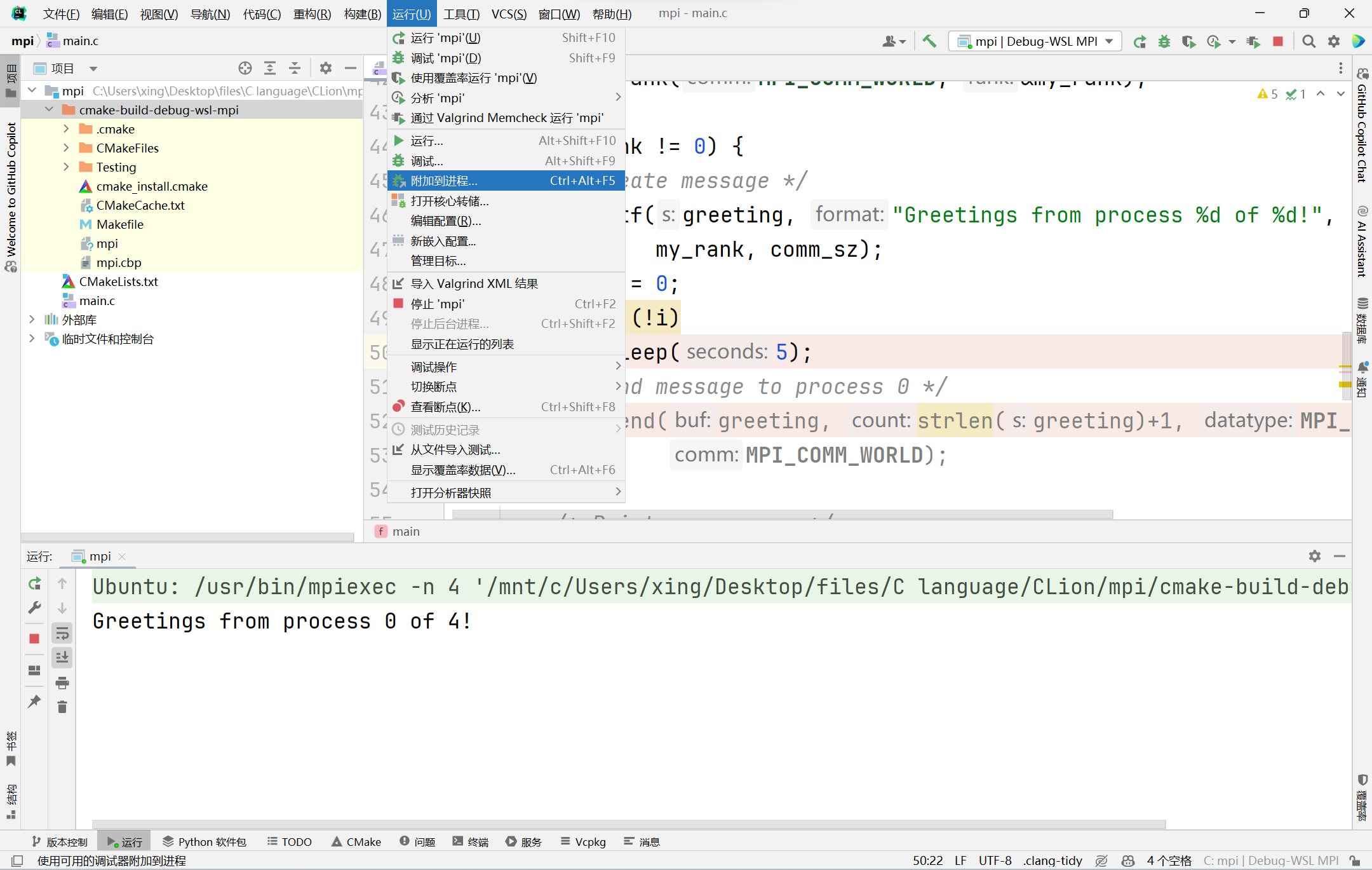
在 SSH/WSL 中搜索当前可执行文件:
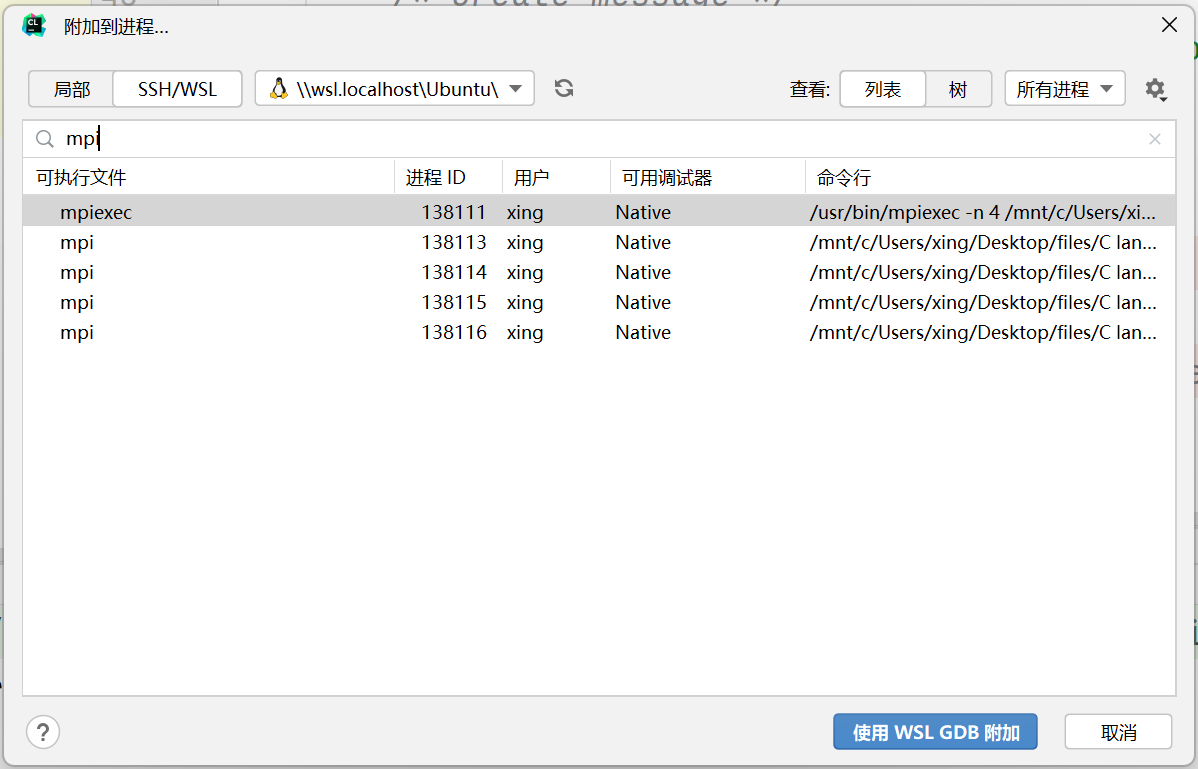
选取想要调试的进程(在实例中,因为 0 号进程中未添加断点,故不应选取进程号小的进程138113),点击使用WSL GDB附加,进入调试模式。
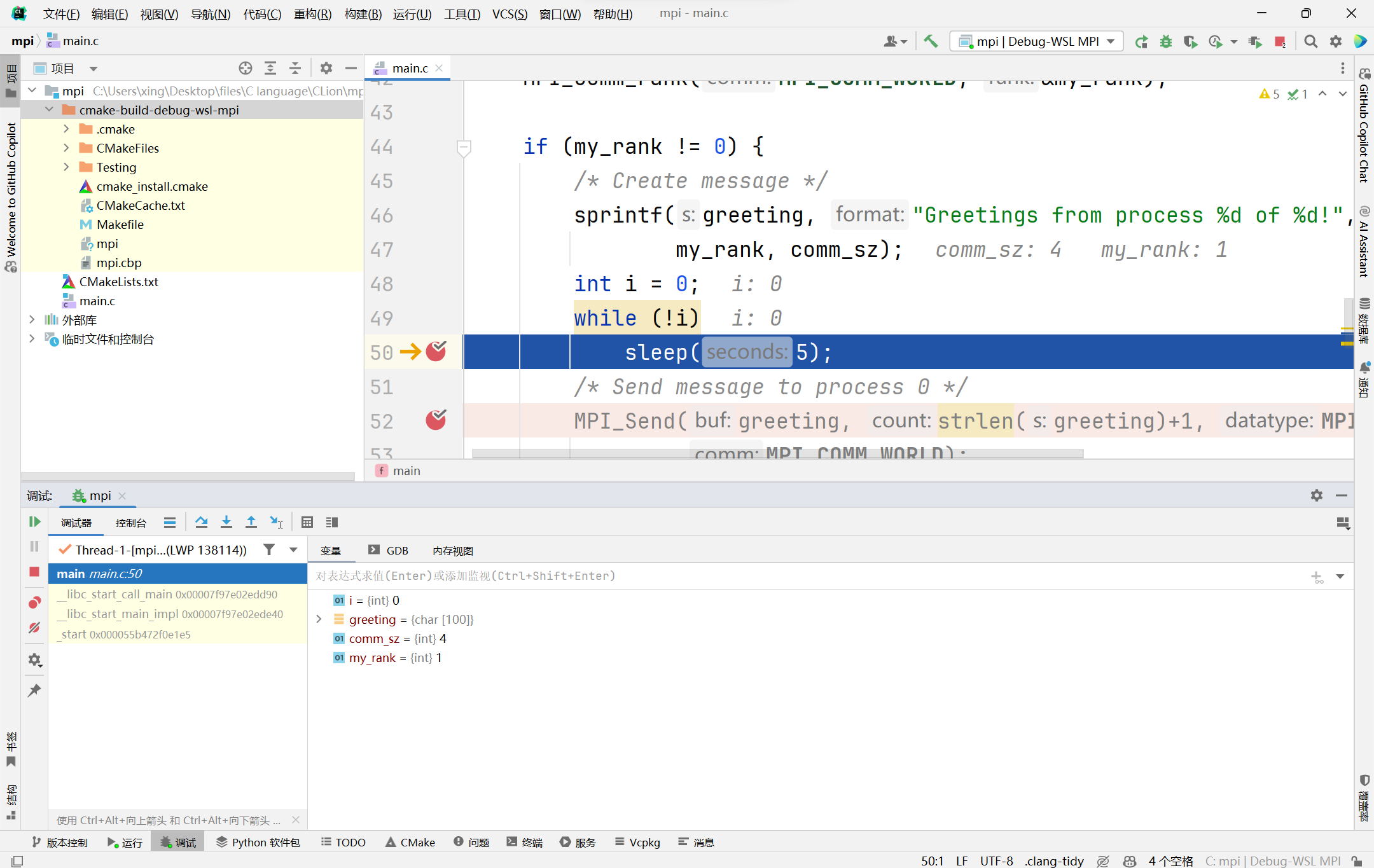
为了程序可以向下运行,需要将 i 的值设置成 1。

之后正常调试即可。
4. 后记
- 使用 CLion 只能通过 GDB 一个进程一个进程地调试,未找到方法调用 TotalView 同时跟踪和调试多个进程
- 运行配置中的程序实参可以填写为:
-n $Prompt$ "$CMakeCurrentProductFile$",实现每次运行前弹窗填写需要运行的进程数
参考资料:
CLion和WSL配置MPI运行及调试环境的更多相关文章
- vs Code配置C++运行和调试环境以及相关问题
vs Code配置C++运行和调试环境以及相关问题 第一步:下载c++插件 第二步:安装编译.调试环境 如果没有Dev-C++下载MinGW 下载地址:https://sourceforge.net/ ...
- 在Mac系统上配置Android真机调试环境
在Mac系统上配置Android真机调试环境 mac上配置安卓环境还说挺方便的,真机调试也比win上要好一些.win上被各种软件强行安装了xxx助手. 在mac上就了一个干净的感觉. 下载Androi ...
- [SoapUI]怎样配置SoapUI运行的不同环境,并在Jenkins上面通过命令调用不用的环境
配置SoapUI运行的不同环境 Groovy 脚本来控制environment 在Jenkins上面通过命令调用不用的环境 http://www.soapui.org/Test-Automation/ ...
- Eclipse IDE配置PHP开发、调试环境
前言 使用java语言开发的朋友想必对Eclipse开发工具已经不陌生了,那么Eclipse作为java主流的开发工具,是否能够开发PHP项目呢?答案如你所想,肯定是可以的!以下就是该IDE下如何配置 ...
- 配置移动前端开发调试环境(nodejs+npm+weiner的安装和配置使用)
这段时间发现做移动端的开发调试是一大难题,网上逛了逛发现有一些工具可用,如chrome的远程调试,实际测试过程中我始终调试不成功,听说被墙后是不行的,所以最终找了如下的方法. 因为基于nodeJS环境 ...
- 笔记:MAC OS X下配置PHP开发、调试环境
操作系统:MAC OS X 工具:MAMP.PhpStorm.xdebug.chrome 1.下载MAMP 2.安装比较简单,安装完成后,应用程序中会增加如下4个应用 MacGDBp是PHP调试器,使 ...
- 怎么用notepad配置来运行C语音环境
想要运行C语言,我们可以用notepad软件来进行编辑,那么怎么用notepad 配置运行c语言开发环境呢? Notepad++是一款很好的编辑器,可以用来开发很多的工具,具体大家请看下文给大家详细讲 ...
- 配置QtCreator+CDB远程调试环境(要设置_NT_SYMBOL_PATH和QT_PLUGIN_PATH和Path)
相关环境信息:开发机Win7 x64.远程机器WinXP.调试器是CDB.Qt版本5.2.1 一.部署远程机器环境 我这里用的是虚拟机(Windows XP),根据你要调试的程序选择安装不同架构的Wi ...
- MAC OS X下配置PHP开发、调试环境
操作系统:MAC OS X 工具:MAMP.PhpStorm.xdebug.chrome 1.下载MAMP 2.安装比较简单,安装完成后,应用程序中会增加如下4个应用 MacGDBp是PHP调试器,使 ...
- 配置QtCreator+CDB远程调试环境(用到了符号表) good
相关环境信息:开发机Win7 x64.远程机器WinXP.调试器是CDB.Qt版本5.2.1 一.部署远程机器环境 我这里用的是虚拟机(Windows XP),根据你要调试的程序选择安装不同架构的Wi ...
随机推荐
- Java设计模式-观察者模式Observer
介绍 观察者模式是行为设计模式之一.当您对对象的状态感兴趣并希望在任何更改时得到通知时,观察者设计模式非常有用.在观察者模式中,观察另一个对象状态的对象被称为观察者,而被观察的对象则被称为主体. 优点 ...
- Oracle SQL 注入攻击
All about Security - SQL Injection 最近做个一个有关ORACLE数据库安全的网上研讨.我们有1300多位参与者,反馈相当丰富. I recently did a we ...
- 学习go语言编程之函数
函数定义 函数的基本组成:关键字func,函数名,参数列表,返回值,函数体,返回语句. 示例如下: func Add(a int, b int) (ret int, err error) { if a ...
- WSL2镜像文件压缩
WSL2的镜像文件(*.vhdx)支持自动扩容,但是一般不会自动缩容.一旦某次存放过大文件以后,即使后续删除,镜像文件体积仍然不会缩小,导致大量磁盘空间浪费.因此,可以定期对镜像文件进行手动压缩. 镜 ...
- Jetpack Compose(1) —— Android 全新的 UI 框架
写在前面 Jetpack Compose 已经不是什么新技术了,Google 早在 2019 年就推出 Jetpack Compose 的首个 alpha 版本,时至今日,相当大比例的国内 Andro ...
- 【.Net Core】.Net Core 源码分析与深入理解 - 入口 Program.cs (一)
研究原因:学习 .Net Core 两年有余,实际项目也使用了一年半,自己的技术已经到了瓶颈,需要有一个突破,我觉得首先研究架构师的设计思想,其次分析一下.Net Core的源码,这将会是一个很好的学 ...
- 【LeetCode数组#2双指针法】移除元素、删除有序数组中的重复项、移动0
移除元素 力扣27题目链接(opens new window) 给你一个数组 nums 和一个值 val,你需要 原地 移除所有数值等于 val 的元素,并返回移除后数组的新长度. 不要使用额外的数组 ...
- CoaXPress 2.0 FPGA 4 Channel Host and Device FMC Card User Manual
Hello-FPGA CoaXPress 2.0 FMC Card User Manual 4 1 CoaXPress 简介 4 2 CoaXPress 4R FMC 5 2.1 硬件特性 5 2.2 ...
- python代码,读取一个txt文件,将其中的每一行开头加上一个字母a,每一行的结尾加上一个字母b
with open('name.txt', 'r+') as file: lines = file.readlines() file.seek(0) # 将文件指针移回文件开头 file.trunca ...
- Java 练习题(类+调用方法)
1 /* 2 * 3 * 定义一个 PassObject,在类中定义一个方法printAress(),该方法的定义如下: 4 * public void printAreas(Circle c,int ...
